u盘重装系统教程
- 分类:U盘教程 回答于: 2022年05月01日 13:12:00
相信有的朋友去电脑城组装电脑的时候,会看见装机人员安装系统不再需要光驱,而插入U盘安装系统,U盘安装系统方便了许多,电脑光驱容易坏,使用寿命短,一般老电脑的光驱都不怎么好使,而U盘就不需要光驱就能安装,只要有完好的USB接口就行,U盘就是携带也方便许多,U盘的体积比系统安装光盘小得多。接下来为大家提供用u盘装系统的操作全程图解。
工具/原料
系统版本:windows10
品牌版型:联想ThinkPad
软件版本:小白一键安装系统
1、将我们下载好的小白一键重装系统打开,插入u盘,点击制作系统,点击开始制作。
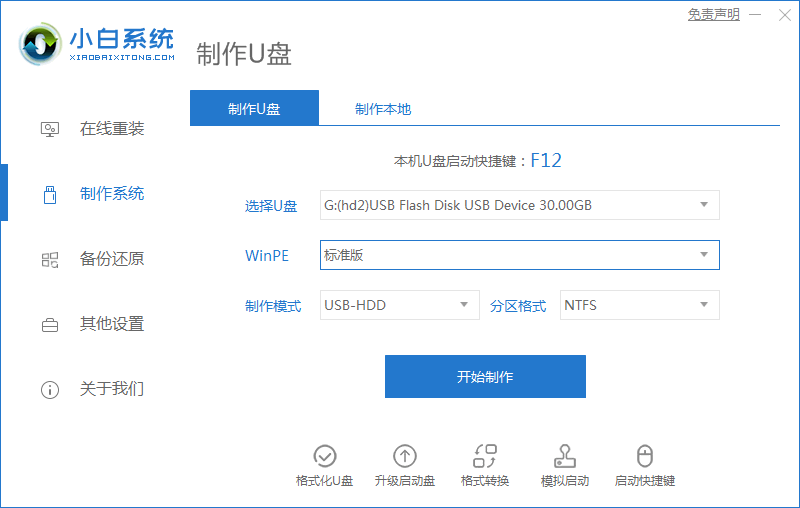
2、选择你需要制作系统版本,点击“安装此系统”,选择下一步。
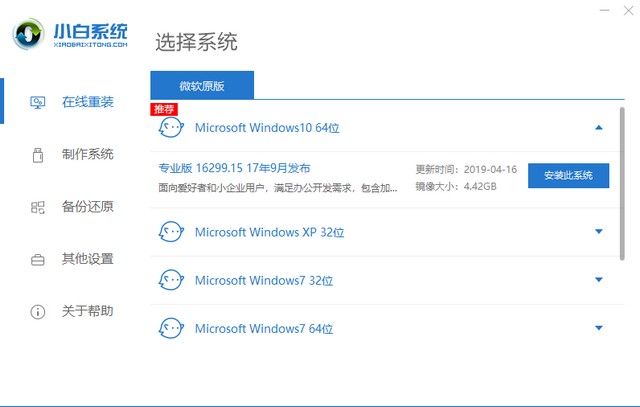
3、在制作启动u盘的时候,需要备份好重要资料。
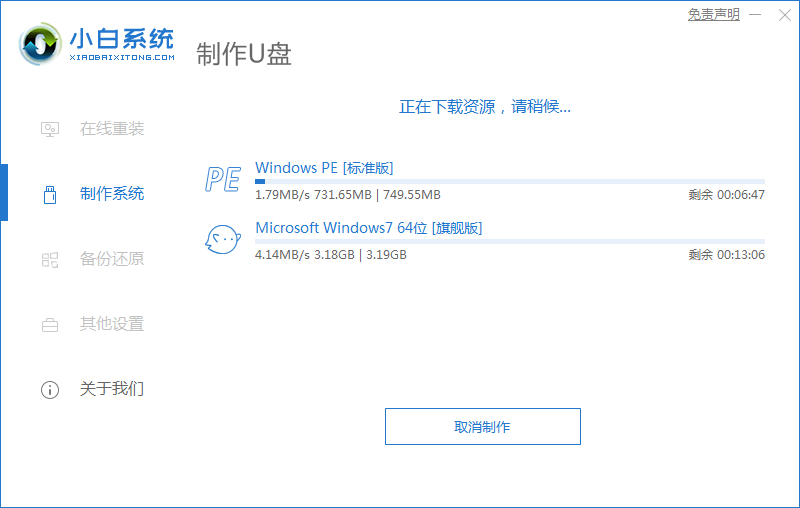
4、开始下载小白pe系统和系统镜像。
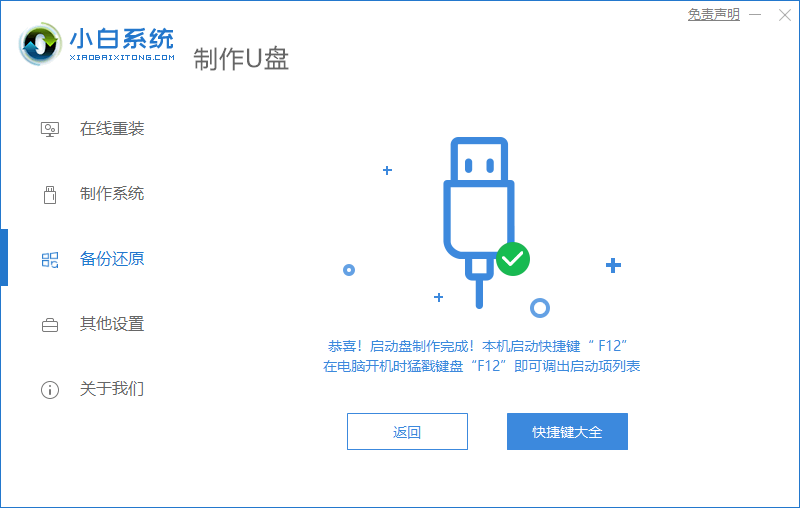
5、启动u盘制作成功,点击“取消”即可。
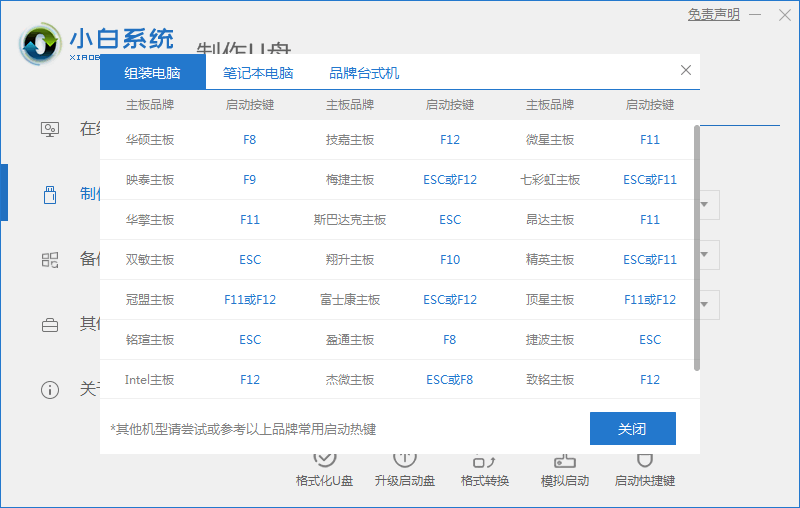
6、将制作好的启动u盘插入到需要重装系统的电脑上,开机按“F11”或者“F12”启动键,具体可到小白系统官网查看。

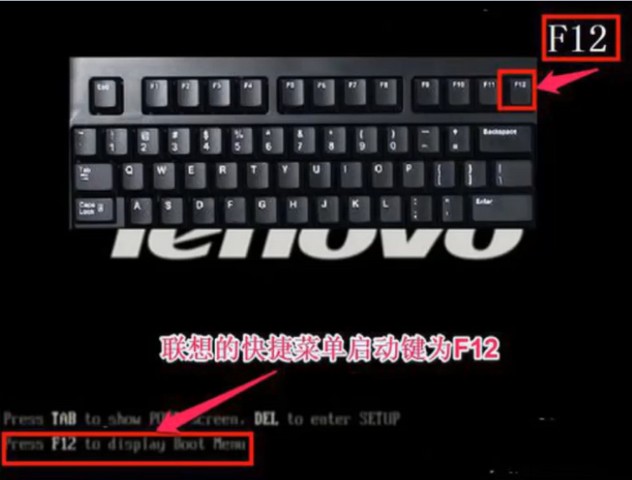
7、看到这个界面,方向键选择红色方框内容回车,进入到u盘的pe系统中。
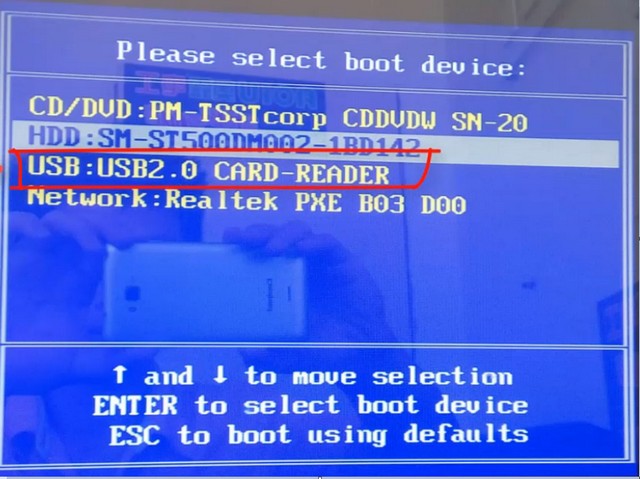
8、进入到pe系统后,双击打开“小白装机工具”,点击需要安装的系统版本,点击安装。
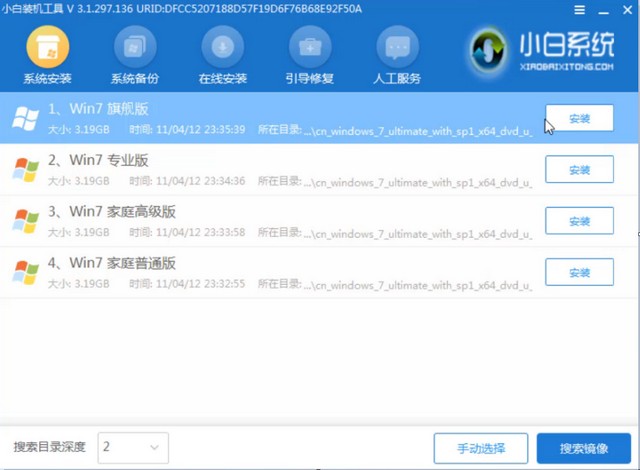
9、耐心等待系统安装完成,重启电脑即可。
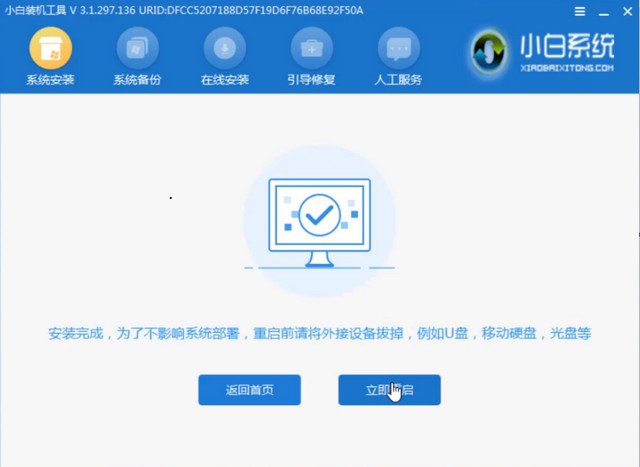
10、重启电脑后就能成功的进入到系统桌面。
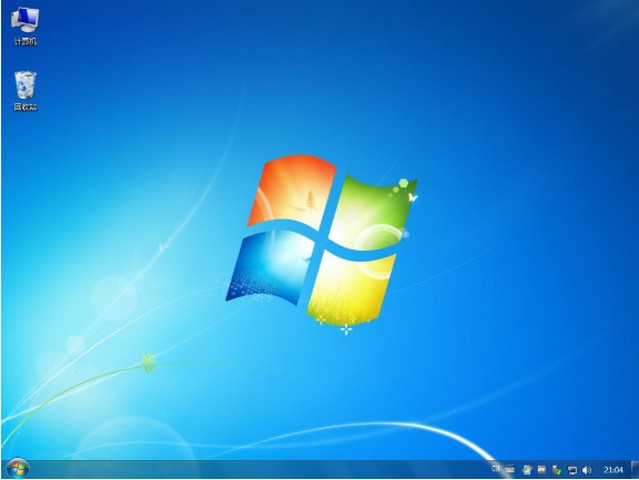
总结: 以上就是u盘重装系统的详细教程,希望可以帮助到大家。
 有用
26
有用
26


 小白系统
小白系统


 1000
1000 1000
1000 1000
1000 1000
1000 1000
1000 1000
1000 1000
1000 1000
1000 1000
1000 1000
1000猜您喜欢
- u盘安装系统,小编教你怎么用u盘安装xp..2018/01/04
- 大白菜u盘启动工具使用方法..2022/07/22
- 硬盘格式转换,小编教你如何将硬盘mbr..2018/06/09
- 教你用u盘怎么重装系统2021/09/25
- windows无法完成格式化u盘2021/12/10
- usb驱动安装不成功,小编教你usb驱动安..2017/12/26
相关推荐
- 启动u盘怎么还原成普通u盘2022/04/22
- dell电脑重装系统bios设置2022/10/18
- 教你如何制作大白菜u盘启动盘..2021/06/07
- 详细介绍esd系统文件如何通过u盘安装..2021/03/31
- 华硕主板bios设置u盘启动2017/06/17
- 小白系统u盘怎么恢复还原成普通u盘..2022/11/30

















